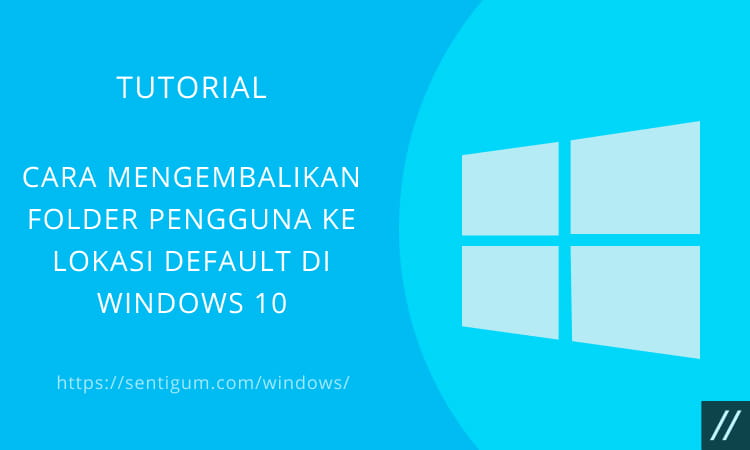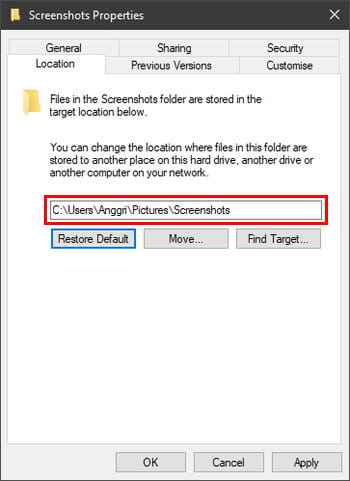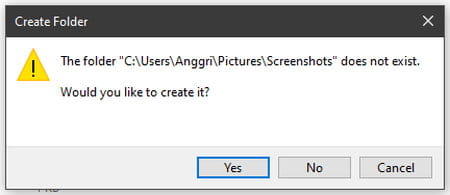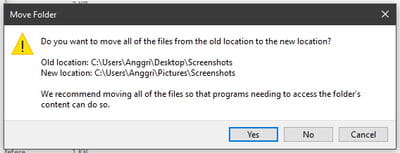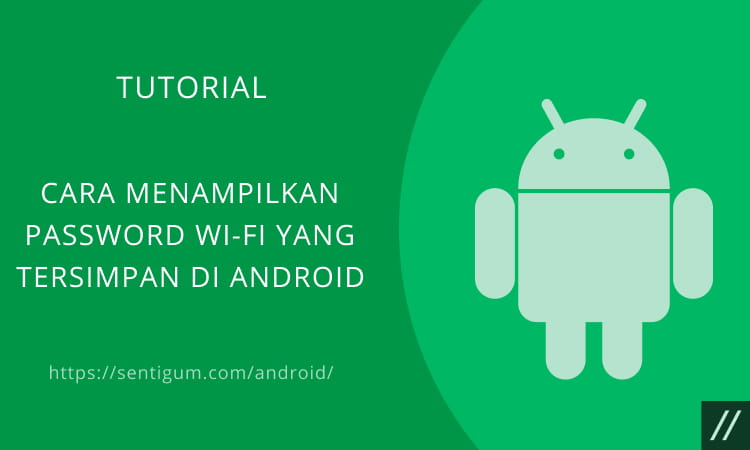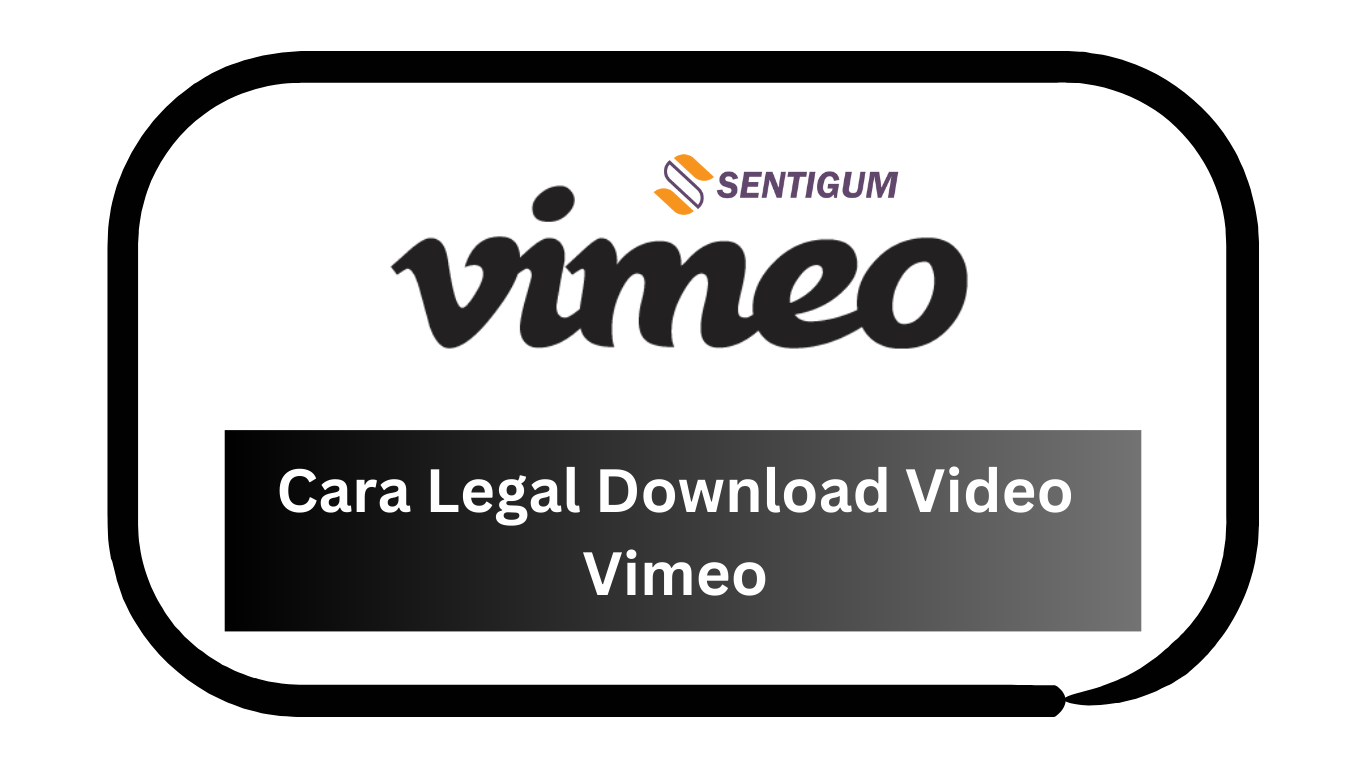Di Windows 10, lokasi foder pengguna yang sebelumnya telah diubah dapat dikembalikan ke lokasi default dengan mudah.
Langsung saja, berikut bagaimana cara mengembalikan folder pengguna ke lokasi default di Windows 10.
- Buka File Explorer. Cara cepat untuk membuka File Explorer adalah dengan menekan kombinasi tombol Win + E.
- Klik kanan pada folder pengguna yang ingin Anda kembalikan ke lokasi default kemudian pilih Properties pada menu konteks. Jika Anda kesulitan menemukan lokasi folder pengguna yang baru, ketik shell:folderpengguna pada bilah alamat File Explorer. Contoh, ketik shell:Downloads untuk menemukan folder pengguna Downloads.
- Pada jendela Properties, pilih tab Location.
- Klik tombol Restore Default.
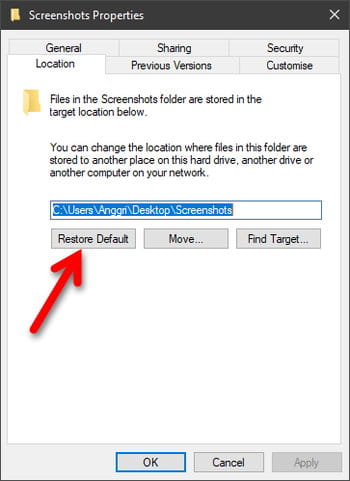
- Path atau lokasi folder pengguna akan kembali ke lokasi default. Klik Apply.

- Karena folder pengguna lama sudah dihapus saat Anda memindahkannya ke lokasi yang baru, Anda perlu membuat kembali folder pengguna di lokasi default. Klik Yes, untuk membuat folder pengguna yang baru di lokasi default.

- Pada jendela Move Folder, klik Yes jika Anda ingin memindahkan semua file dari folder pengguna yang lama ke folder pengguna yang baru.

- Setelah proses pemindahan selesai, folder pengguna yang lama akan dihapus secara otomatis oleh sistem.
Baca Juga:
- Cara Ubah Lokasi Folder Pengguna di Windows 10
- Cara Pin Folder ke Taskbar di Windows 10
- Lokasi Screenshots di Windows 10 dan Cara Mengubahnya
- Cara Menjalankan Banyak Program Lewat 1 Shortcut di Windows
- Cara Ubah Nama Folder Baru Default di Windows 10
- Cara Hapus Folder Windows.old di Windows 10
- Cara Cek Versi .NET Framework di Windows 10